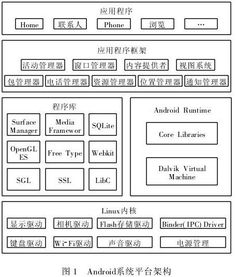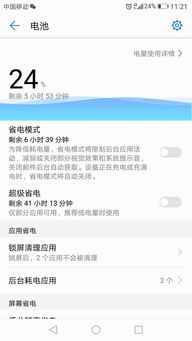安卓系统如何升级软件,畅享最新功能与安全
时间:2025-02-28 来源:网络 人气:
亲爱的手机控们,你们是不是也和我一样,对手机里的安卓系统升级充满了好奇呢?每次看到系统更新提醒,是不是都跃跃欲试,却又担心操作不当导致手机变砖呢?别急,今天我就来给你详细讲解安卓系统如何升级软件,让你轻松成为手机升级达人!
一、升级前的准备:备份,备份,还是备份!
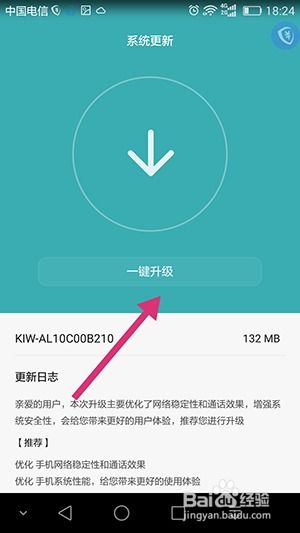
在开始升级之前,最重要的一步就是备份。想象如果你辛辛苦苦积累的照片、联系人、重要文件在升级过程中丢失了,那得多心疼啊!所以,赶紧打开手机,把重要的数据备份到云端或者电脑上吧!
- 云端备份:很多安卓手机都支持云端备份,比如谷歌的Google Drive、华为的云服务等。只需登录你的账号,按照提示操作即可。
- 电脑备份:将手机连接到电脑,使用数据线将文件复制到电脑上,或者使用手机管理软件进行备份。
二、升级路径:设置里的秘密
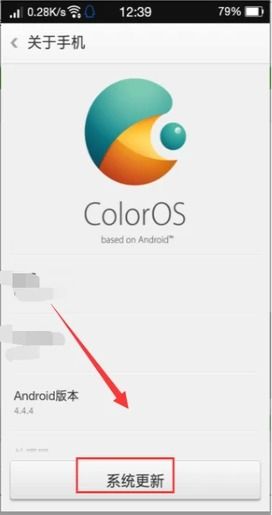
大多数情况下,安卓系统的升级都是通过手机设置来完成的。下面,我就以华为手机为例,带你一步步完成升级。
1. 打开手机设置,找到“关于手机”或“系统信息”。
2. 在“关于手机”页面中,找到“系统更新”或“软件更新”。
3. 点击进入,系统会自动检查是否有可用的更新。
4. 如果有更新,按照提示下载并安装即可。
三、升级方式:Wi-Fi升级还是移动数据升级?

在下载更新时,你会面临一个选择:使用Wi-Fi升级还是移动数据升级?
- Wi-Fi升级:推荐使用Wi-Fi升级,因为Wi-Fi网络稳定,下载速度快,而且不会消耗你的移动数据流量。
- 移动数据升级:如果你没有Wi-Fi,或者担心Wi-Fi网络不稳定,可以选择使用移动数据升级。但请注意,这可能会消耗你的移动数据流量。
四、升级过程:耐心等待,不要中断
下载完成后,系统会自动开始安装更新。在这个过程中,请务必保持耐心,不要随意操作手机,更不要关闭手机电源。因为中断升级可能会导致系统损坏,甚至变砖。
- 安装时间:安装时间取决于你的手机型号和更新包的大小,一般需要几分钟到十几分钟不等。
- 安装完成后:安装完成后,系统会自动重启。重启后,你的手机就升级到最新版本啦!
五、升级后的注意事项
升级完成后,你可能需要注意以下几点:
- 检查更新内容:打开设置,查看更新内容,了解新系统带来的新功能和改进。
- 更新应用:有些应用可能需要更新才能在新系统中正常运行,请及时更新。
- 恢复数据:如果你在升级前备份了数据,现在可以恢复数据了。
怎么样,是不是觉得安卓系统升级其实并没有那么难呢?只要按照以上步骤操作,你就可以轻松完成升级,让你的手机始终保持最佳状态!快来试试吧,相信我,你会爱上这个过程的!
相关推荐
教程资讯
系统教程排行